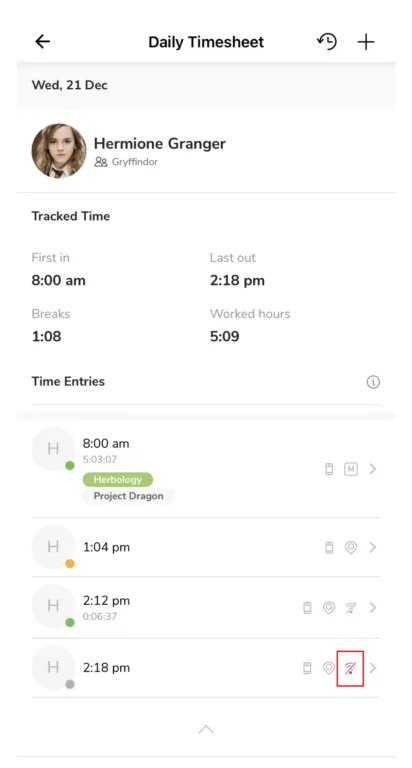Bagaimana cara melacak waktu tanpa koneksi internet?
Gunakan Jibble dalam mode offline untuk terus mencatat waktu masuk dan keluar ketika koneksi Internet tidak tersedia
Ketika melacak waktu di aplikasi seluler atau aplikasi desktop Jibble, koneksi internet Anda mungkin tidak stabil atau bahkan terputus. Di sinilah mode offline hadir untuk perangkat seluler di mana Jibble menggunakan perangkat lunak pelacakan waktu offline sehingga anggota tim bisa terus mencatat waktu masuk dan keluar, bahkan ketika berada di daerah terpencil.
Aplikasi seluler (Mode pribadi)
Bagaimana cara kerjanya
Ketika perangkat seluler Anda offline, Anda hanya dapat mencatat waktu masuk dan keluar. Lembar waktu dan dasbor akan dibatasi ketika berada dalam mode personal – Anda harus menyambungkan kembali ke internet nanti untuk menyinkronkan entri waktu offline dengan lembar waktu Jibble.
Batasan mode pribadi
Saat melakukan pencatatan waktu secara offline:
- Aktivitas dan proyek tidak dapat dipilih
- Istirahat tidak tersedia
- Pengingat dan jam keluar otomatis dinonaktifkan
- Pelacakan GPS bersifat opsional (tergantung pada GPS perangkat)
Meskipun pelacakan aktivitas tidak akan tersedia dalam mode offline, pelacakan GPS akan bergantung pada kemampuan perangkat seluler Anda untuk menerima sinyal GPS tanpa koneksi Internet.
Jika pembatasan pelacakan waktu yang terkait dengan aktivitas dan pelacakan GPS diaktifkan, anggota tim akan dapat melewati pembatasan ini dan menambahkan entri tanpa aktivitas atau info GPS saat offline.
Aplikasi seluler (mode Kios)
Bagaimana cara kerjanya
Ketika perangkat kios Anda offline, anggota tim Anda hanya dapat mencatat waktu masuk dan keluar; entri waktu akan disinkronkan dengan lembar waktu Jibble Anda setelah perangkat terhubung ke internet.
Batasan mode kios
Apabila masuk secara offline, batasannya mirip dengan mode personal dengan tambahan:
- Foto profil anggota tim tidak akan ditampilkan di daftar nama kios
- Informasi aktivitas tidak akan ditampilkan di daftar nama kios
- Pengaturan kios dinonaktifkan
Aplikasi desktop
Bagaimana cara kerjanya
Saat laptop atau desktop Anda offline, Anda hanya dapat masuk dan keluar . Jika diaktifkan, pengambilan tangkapan layar akan terus diambil dan akan disinkronkan ke Jibble setelah perangkat Anda terhubung ke internet. Baca lebih lanjut tentang melacak waktu di aplikasi desktop Jibble saat offline.
Keterbatasan offline
Ketika melakukan check-in offline, batasannya mirip dengan aplikasi seluler:
- Kegiatan dan Proyek tidak dapat dipilih
- Istirahat tidak tersedia
- Pengingat dan jam keluar otomatis dinonaktifkan
Mengidentifikasi entri offline
Ketika entri waktu offline ditambahkan, entri tersebut akan ditunjukkan pada entri waktu dan lembar waktu harian seperti yang ditunjukkan di bawah ini:
Menyelesaikan konflik entri waktu offline
Ketika anggota tim mencatat waktu secara offline, ada kemungkinan admin atau manajer menambahkan entri untuk mereka sebelum entri offline anggota tim disinkronkan dengan timesheet mereka lagi. Hal ini dapat menyebabkan konflik dalam penghitungan timesheet, misalnya:
- Katakanlah seorang anggota tim lupa untuk keluar saat berada di kantor.
- Dia kemudian ingat untuk keluar dari tempat parkir mobil yang tidak memiliki koneksi internet.
- Dia keluar saat offline dan manajernya yang menyadari bahwa dia belum keluar, keluar atas nama anggota tim dari kantor.
- Ketika entri offline anggota tim disinkronkan, akan ada 2 entri OUT berturut-turut pada timesheet.
Jadi apa yang terjadi sekarang? Entri offline akan ditampilkan di timesheet namun tidak dihitung. Ketika entri offline bertentangan dengan entri online, entri online akan dihitung di timesheet, sedangkan entri offline akan disorot dengan ikon ‘Konflik Offline’.
Anggota tim atau manajer dapat memutuskan untuk membiarkannya atau menghapus entri offline atau online yang akan menyelesaikan konflik yang mengakibatkan timesheet akan dihitung ulang dan ikon konflik offline akan dihapus.
Mengaktifkan mode offline

Mode offline diaktifkan secara default untuk semua organisasi namun dapat dinonaktifkan oleh pemilik tim atau admin:
- Navigasikan ke pengaturan Pelacakan Waktu.
- Pada bagian Pembatasan perangkat, hapus centang pada opsi mode offline seperti yang ditunjukkan pada tangkapan layar di atas.
Baca lebih lanjut tentang mengonfigurasi kebijakan pelacakan waktu Anda.